무료로 팩스를 주고받을 수 있는 에스케이브로드밴드(SK Broadband)의 '모바일 팩스'. 팩스 보내기, 수신 팩스 pdf 저장하기 등 사용법을 정리해 봅니다.
1. 팩스 보내기(발송)
2. 수신 팩스 pdf 저장하기
3. 내 모바일 팩스 번호 찾기
1. 팩스 발송하기
1) ①모바일 팩스 발송 화면에서 ②가운데 그림(사진/문서 첨부)를 누릅니다. → ③발송할 파일을 선택합니다(카메라 촬영 또는 모바일에 저장된 사진이나 문서) ▼
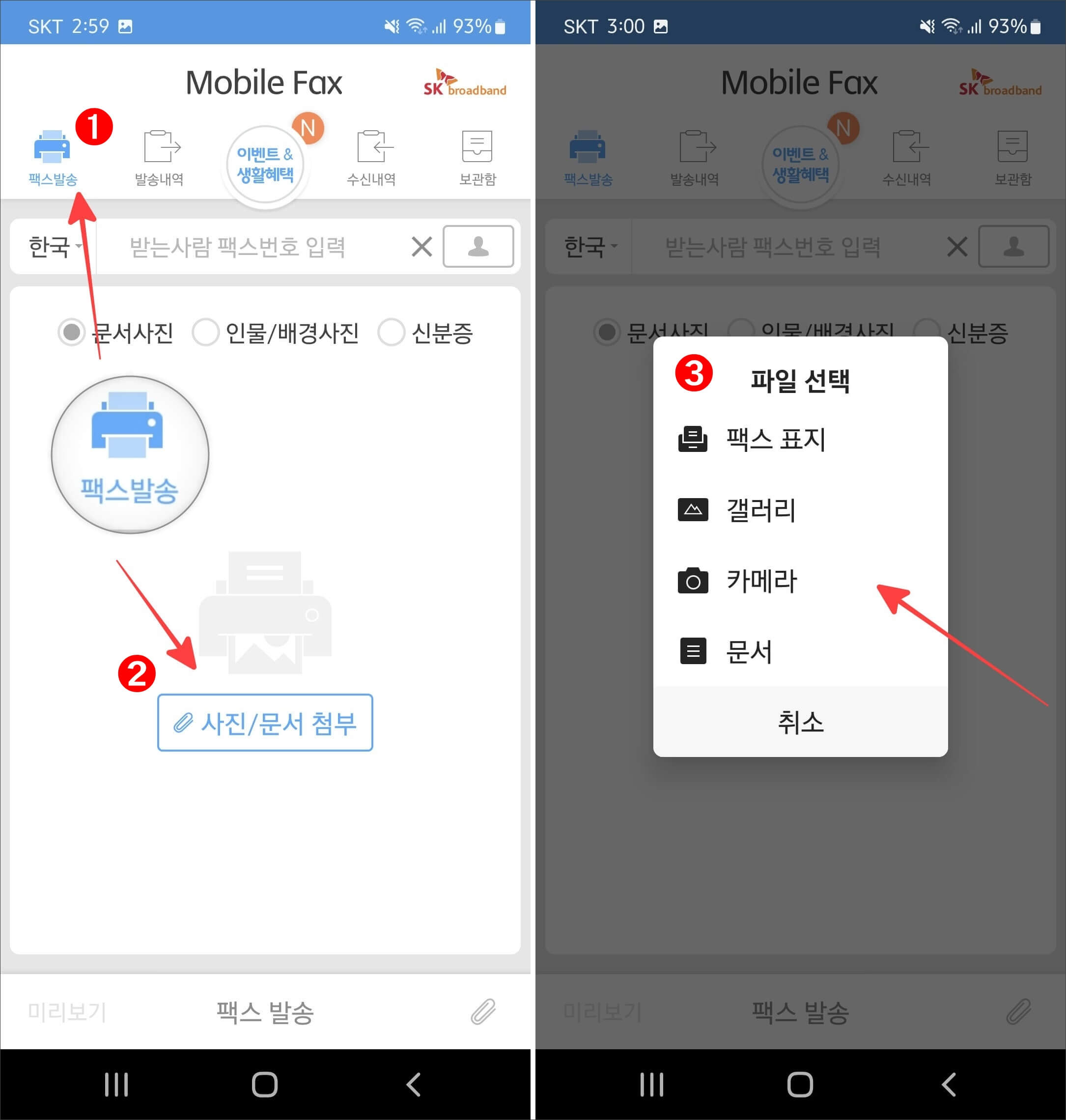
2) ①팩스 번호를 입력하고 ②팩스 발송 버튼을 누릅니다. → ③발송내역으로 가서 '발송완료'를 확인. ▼
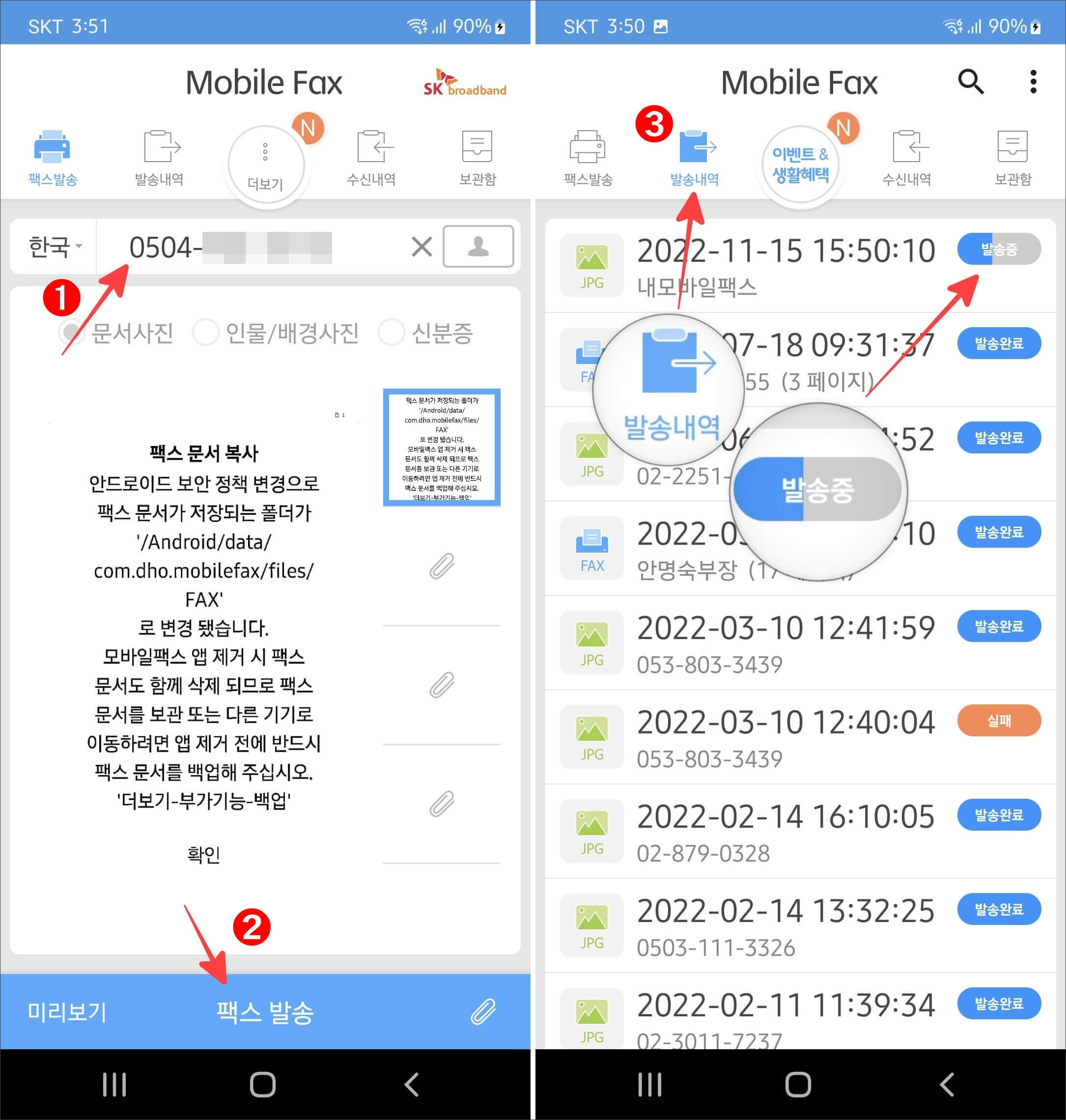
※ 팩스 발송 시, 우측 상단의 펜 모양 그림을 눌러서 간단한 메모 가능. ▼
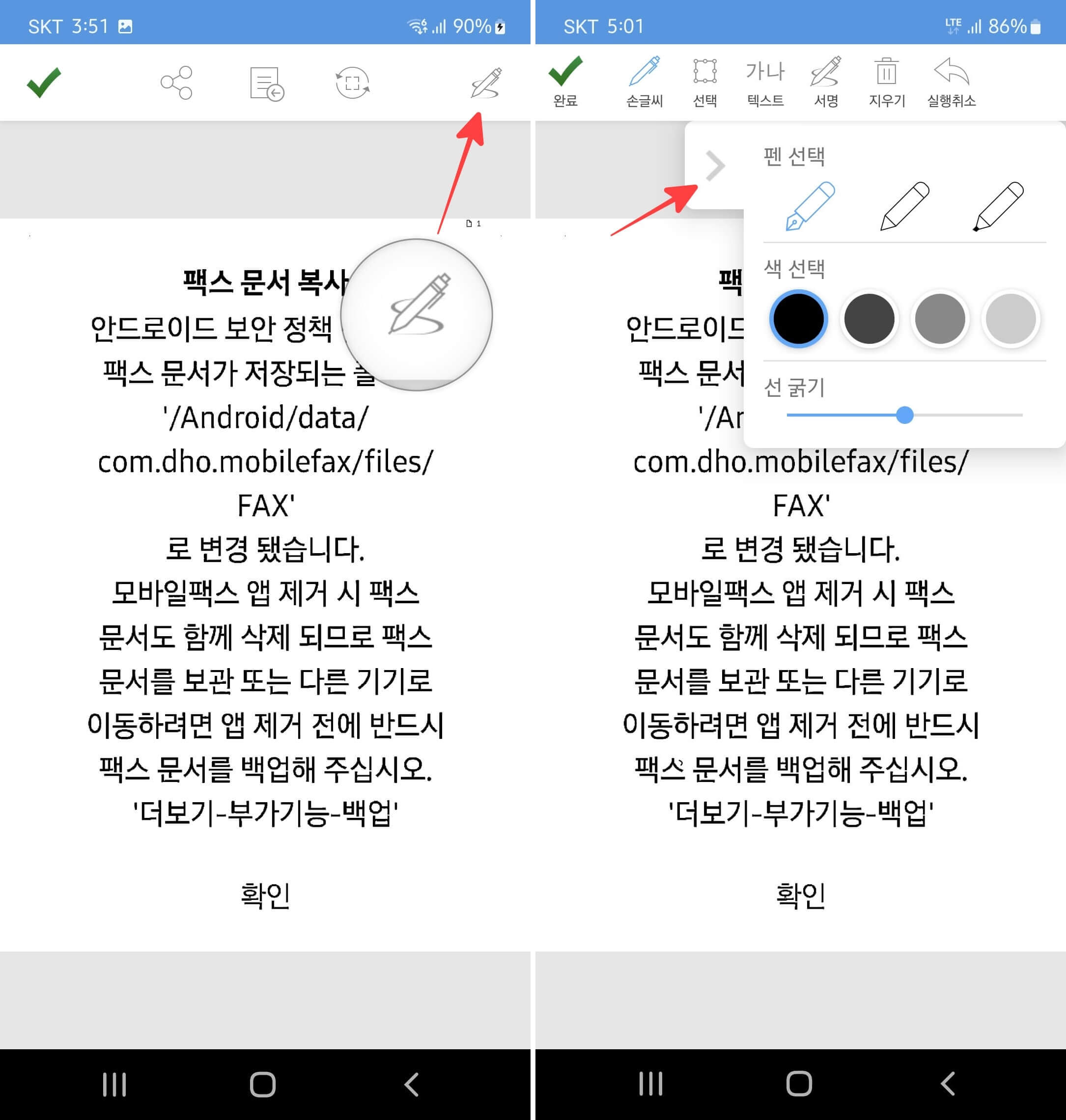
2. 수신 팩스 확인 및 pdf 저장하기
1) 팩스를 수신하면 휴대전화 알림 창에 '팩스를 수신했습니다' 알림이 나오는데, 모바일 팩스의 '수신 내역'으로 이동하여 수신된 파일을 누릅니다. ▼

2) 수신한 팩스를 누르면 (그림 5)와 같은 화면으로 바뀌는데, 상단 가운데 그림을 누르고 → 우측에 작게 표시된 이미지(저장할 문서)를 선택합니다. ▼
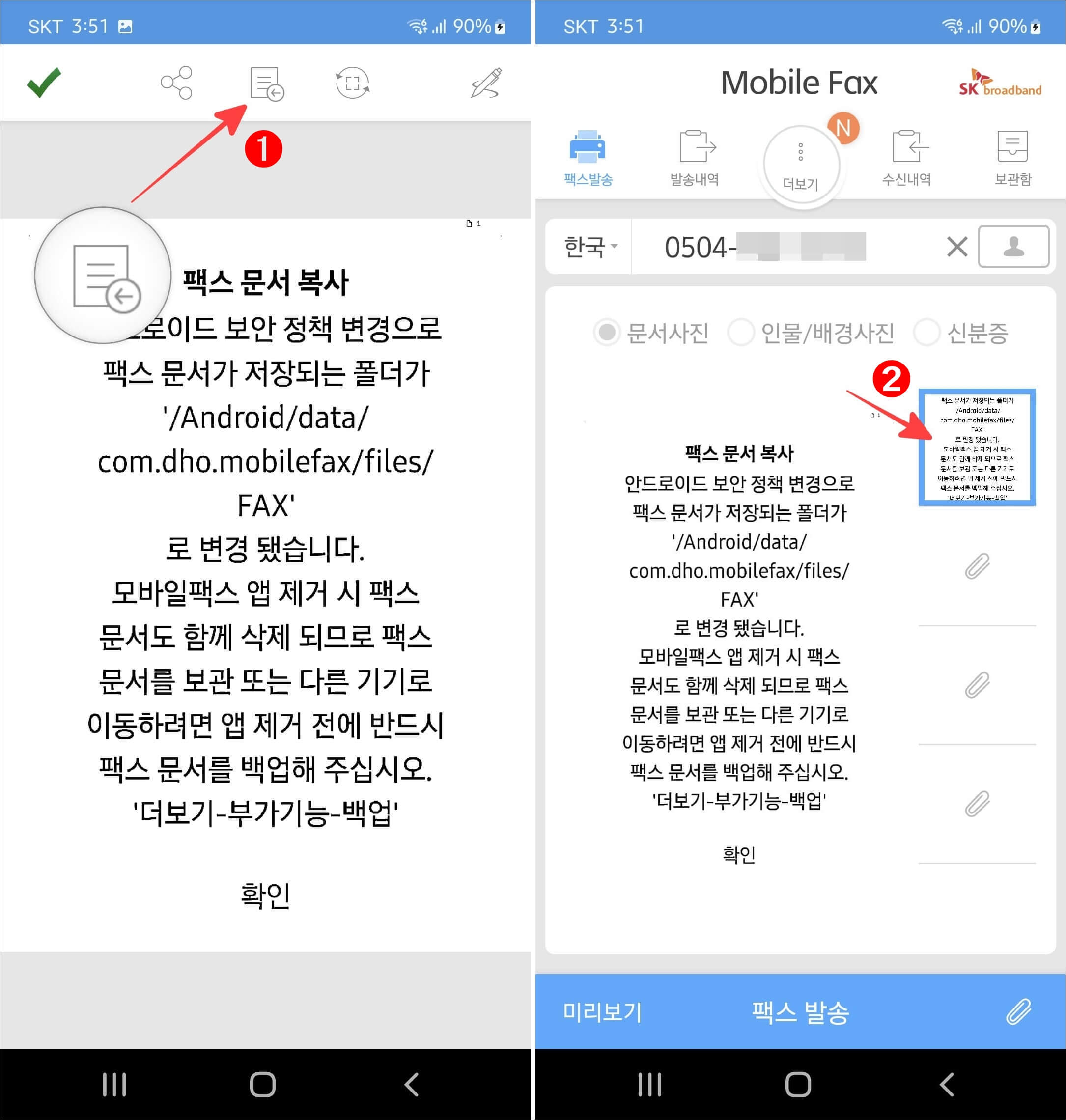
3) 상단의 '프린트 모양 그림'을 누릅니다.
윗 부분에 세모(▽) 표시를 누르면 모바일에 연결된 프린터를 선택하여 바로 출력할 수 있음.
PDF 버튼을 눌러서 수신된 팩스를 저장합니다. ▼
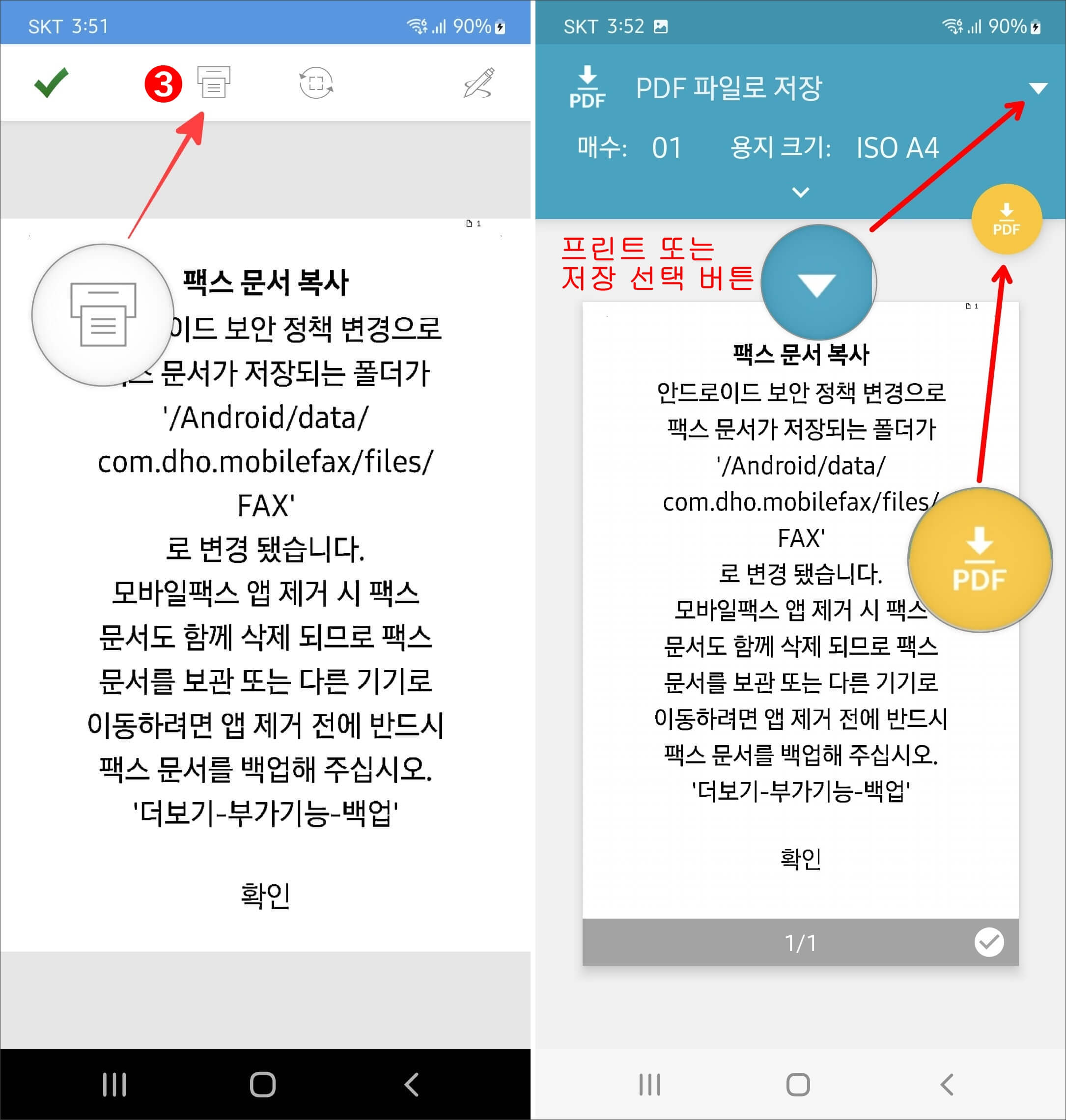
3. 내 모바일 팩스 번호 확인하는 방법
상단 가운데 '더보기'를 누릅니다. 글자 대신 광고가 보이는 경우라도 누르면 내 모바일 팩스번호를 확인할 수 있습니다. ▼
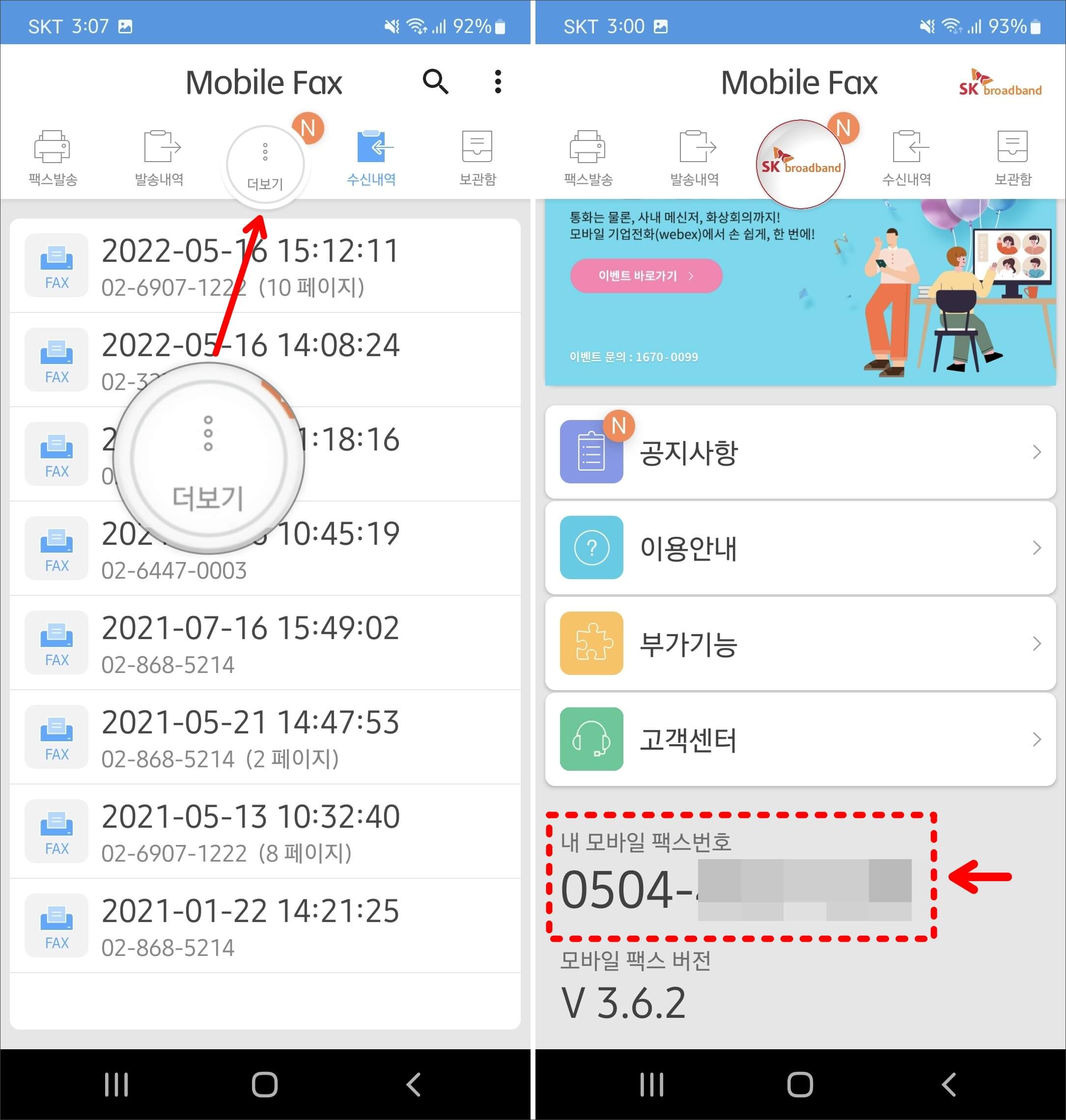
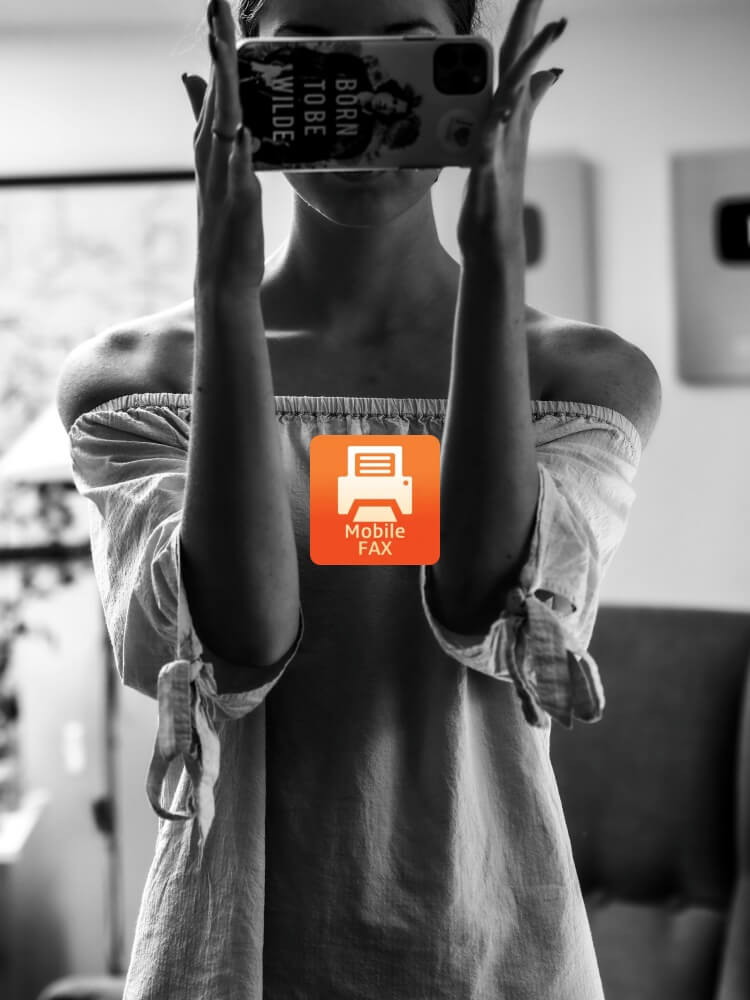
※ 위 이미지에 사용된 로고 출처는 sk broadband mobile fax입니다.
'일상정보 > 궁금해' 카테고리의 다른 글
| 큰따옴표 vs 작은따옴표 차이, 사용법 (0) | 2023.05.23 |
|---|---|
| 영화 대본 다운로드 추천 사이트, Scripts.com (0) | 2023.05.10 |
| 구글 크롬(Chrome)에 챗GPT 연결하는 방법 (0) | 2023.04.28 |
| 국민은행 공동인증서(구 공인인증서) 갱신 방법 (0) | 2023.04.28 |
| 국민건강보험 위임장 서식 (0) | 2023.04.27 |




댓글